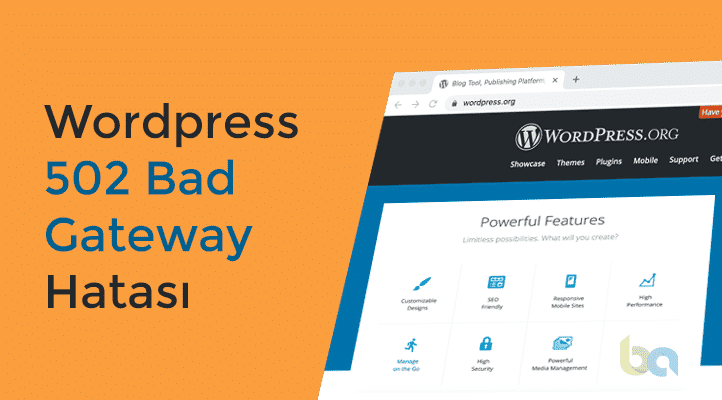
WordPress 502 bad gateway hatası, sitenizde alabileceğiniz en sinir bozucu hatalardan biridir. Bu durum da çözümünün zorluğunu beraberinde getirir. Bu hatayı birçok altyapıda alabileceğiniz gibi, WordPress’de de alabilirsiniz. Bu makalede, WordPress 502 bad gateway hatası çözümü üzerinde duracağım.
502 Bad Gateway Hatası Nedir ?
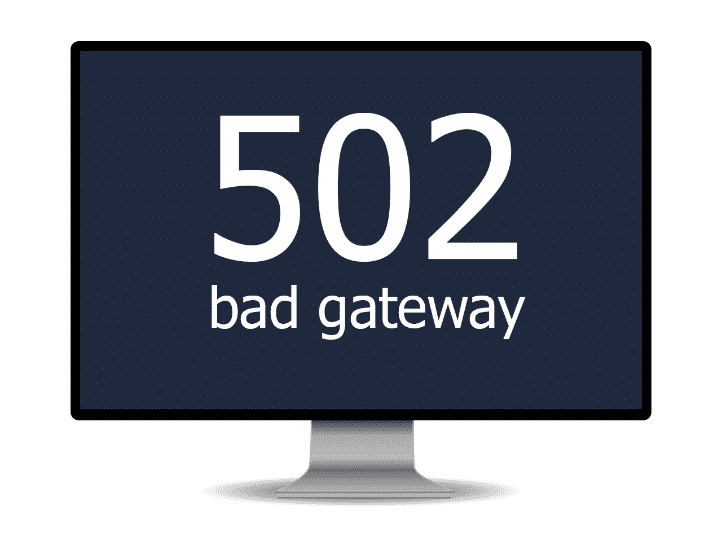
WordPress sitenizin barındığı sunucu; istenen bir sayfa için geçersiz yanıt aldığında, 502 bad gateway hatası oluşur. Bu hata, WordPress üzerinde en çok karşılaşabileceğiniz hatalardan biridir. Oluşmasının birkaç sebebi olsa da, bu sebepler siteden siteye değişiklik gösterebilir.
Bir web sitesini ziyaret ettiğinizde, tarayıcınız sitenin sunucusuna istek gönderir. Sitenin sunucusu da istenen sayfayı bulur ve durum koduyla birlikte sayfayı tarayıcınıza gönderir. Normal şartlar altında bu durum kodunu görmezsiniz.
Diğer yaygın WordPress hatalarına baktığımız zaman, genelde hatayla birlikte hata açıklamasını da görürüz. ‘’503 hizmet kullanılamıyor, 404 aradığınız sayfa bulunamadı’’ gibi hatalardan bahsediyorum. Ancak bu açıklamalar, 502 bad gateway hatasında mevcut değildir.
502 bad gateway hatasının en yaygın sebeplerinden biri, sunucunun; isteğinize yanıt vermesinin uzun sürmesidir. Bunun birkaç sebebi olabilir:
- Hatanın alındığı aralıktaki yoğun site trafiği
- Kötü kodlanmış tema ve eklentiler
- Sunucu bazlı bazı gecikme ve problemler
WordPress 502 Bad Gateway Hatası Nasıl Çözülür ?
Hatanın tanımını ve sebeplerini açıkladıktan sonra, gelin 502 gateway hatası çözümlerine bir bakalım. Sorunun ne olduğunu bulana kadar sırasıyla adımları deneyin.
1.Adım: Siteye Tekrar Girmeyi Deneyin
Üstte de bahsettiğim gibi, bu hata yoğun trafikten kaynaklanabiliyor. Siz 502 ibaresini gördüğünüzde, sunucu kaynakları o an yetersiz gelmiş olabilir. O nedenle belli bir süre bekleyip tekrar giriş yapmayı deneyebilirsiniz.
Eğer bu adımla sorunu çözdüyseniz, tebrikler. Uğraşmanız gereken işler yok. Ancak bu hata sürekli tekrarlanıyorsa makaleye devam etmenizi tavsiye ederim.
2.Adım: Tarayıcı Önbelleğini Temizleme
Tarayıcınız size önbelleğe aldığı hata sayfasını gösteriyor olabilir. Eğer durum böyleyse, sorun çözüldüğünde bile 502 hata sayfasını görürsünüz.
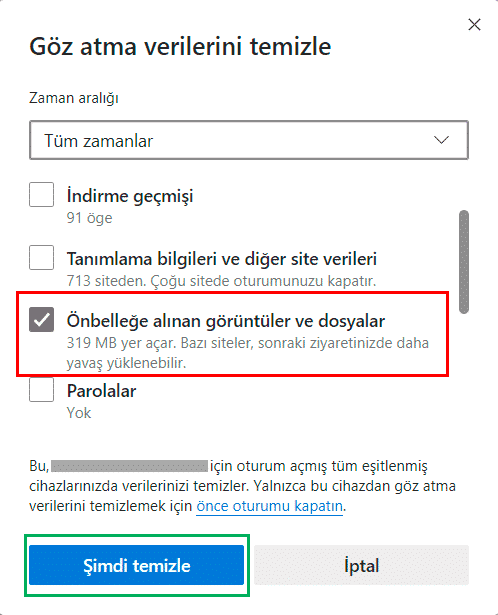
Elbette bunun önüne geçmenin pratik bir yolu var: Tarayıcı önbelleğinizi temizlemek. Her tarayıcıda farklı farklı adımları var. Genel olarak ‘’geçmiş’’ sildiğiniz bölümde görebilirsiniz. Örneğin Microsoft Edge tarayıcısında o bölümde.
Önbellek temizledikten sonra hata hala devam ediyorsa, siz de makaleyi okumaya devam etmelisiniz.
Not: Hatanın önbellekten kaynaklanıp kaynaklanmadığını, tarayıcınızın gizli sekmesini kullanarak anlayabilirsiniz. Gizli sekmede mevcut önbellekler kullanılmaz.
3.Adım: CDN ve Güvenlik Duvarını Devre Dışı Bırakmak
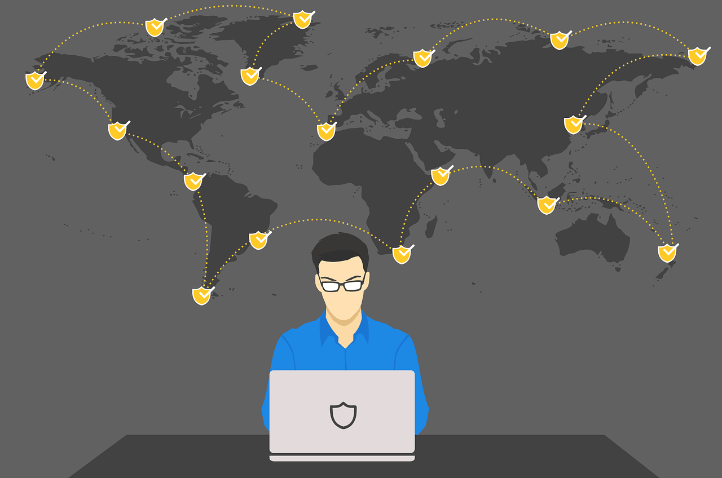
WordPress 502 bad gateway hatasının çözümü için, bu ikiliyi devre dışı bırakmak mantıklı olabilir. Tabii ki kısa süreliğine!
Sebebini açıklayayım: CDN (Content Delivery Network yani içerik dağıtım ağının kısaltılması) ve güvenlik duvarı, sizin sunucunuzun önüne katmanlar koyar. Sitenize gelen veri, önce bu katmanlardan geçer ve daha sonra sizin sunucunuza yönlendirilir. Bu da demek oluyor ki, bu katmanlarda problem varsa yanıt süresi gecikebilir.
Sorunun bunlardan kaynaklı olup olmadığını anlamak için, kısa süreliğine bu 2’liyi devre dışı bırakmanızı tavsiye ederim (Tabii eğer kullanıyorsanız). Devre dışı bıraktığınızda sorun hala devam ediyorsa hemen geri aktif edin.
Eğer sorun devre dışı bırakmanızla çözüldüyse, CDN veya güvenlik duvarı firmanızla iletişime geçin.
4.Adım: Bütün Eklentileri Devre Dışı Bırakmak
Neredeyse her hatada bahsettiğim bir şey var: Eklentiler ve temalar birçok hatanın sebebi olabilir. Bu nedenle, 502 bad gateway hatasında da eklenti ve tema kontrolü yapacağız.
Öncelikle bütün eklentileri devre dışı bırakmamız gerekiyor. Bunu FTP üzerinden gerçekleştirebiliriz. FTP sunucunuza bağlanın, wp-content klasörüne girin. Burada bulunan ‘’plugins’’ isimli klasörün ismini değiştirin. ‘’plugins.devredisi’’ gibi bir değişim yapabilirsiniz.
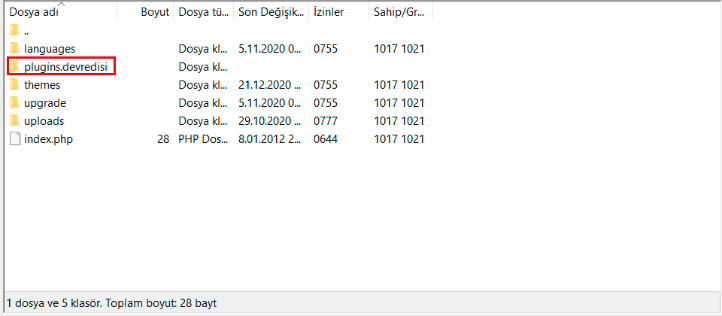
Bu işlemden sonra sitenizdeki bütün eklentiler devre dışı kalacaktır. Eğer artık 502 bad gateway uyarısını görmüyorsanız, sorun eklentilerinizden birinde. Şimdi, eklentileri tek tek aktifleştirerek hatanın gelip gelmediğini kontrol edin. Hatanın geldiği eklentiyi silince sorununuz çözülecektir.
Not: Eğer bu işlem sorunu çözmediyse, klasörün adını geri ‘’plugins’’ yapın. WordPress yönetici panelinize erişim sağladığınızda, eklentiler bölümünden hepsini tekrar aktifleştirin.
5.Adım: Temanızı Varsayılan Bir Temayla Değiştirmek
Sorununuz eklentilerde değilse, temaları kontrol etmelisiniz. Sorununuzun tema kaynaklı olup olmadığını anlamanın basit bir yolu: Temanızı varsayılan bir WordPress temasıyla değiştirmek. Başka bir temayla da değişebilirsiniz ancak onun da sorunlu olma ihtimali var. En temizi WordPress yapımı tema kullanmak.
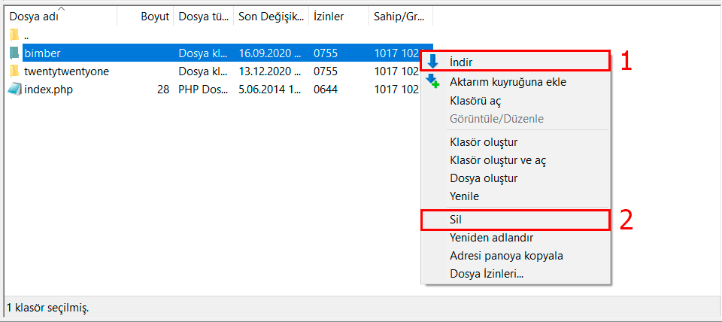
FTP üzerinden sitenize erişim sağlayın ve wp-content klasörüne tekrardan gelin. ‘’Themes’’ isimli klasörün içinde temalarınızı göreceksiniz. Buradan, kullandığınız temayı indirerek yedekleyin ve daha sonra sunucunuzdan silin.
Daha sonra, ‘’Twenty-Eighteen, Twenty-Nineteen, Twenty-Twenty One’’ gibi temalardan birini yükleyebilirsiniz. WordPress, bu temalardan biri yüklüyse otomatik olarak seçecektir.
Bu işlemler sonunda sorununuz çözüldüyse, tema kaynaklı bir problem yaşıyorsunuz demektir. Temanızın temiz dosyalarını tekrardan indirip kurabilirsiniz. WordPress 502 bad gateway hatası hala devam ederse, tema yapımcınızla iletişime geçebilirsiniz.
6.Adım: Hosting Firmanızla İletişime Geçmek
Bütün bu adımlar 502 bad gateway sorununu çözmediyse, sunucu sağlayıcınızla iletişime geçmelisiniz. Sorunu çözmek için denediğiniz adımlardan da bahsedebilirsiniz.
En başta da dediğim gibi, tamamen hosting bazlı bir problem olabilir. Sunucu tarafında hata mesajı olup olmadığını kontrol etmek için bazı durumlarda hosting hizmeti aldığınız yerle görüşmeniz gerekir. Aynı sunucuda barındırdığınız diğer sitelerde de bu hata varsa, muhtemelen sunucu bazlı bir problemdir, hosting sağlayıcınız ile görüşüp durumu bildirebilirsiniz. Bu konuda size sıkıntı yaratmayacak en iyi hosting fikirlerine göz atabilirsiniz.
Bu makalenin, ‘’Wordpress 502 bad gateway hatası nedir, nasıl çözülür ?’’ gibi sorularınıza cevap niteliğinde olduğunu umuyorum.















